flaskがインストールできたか確かめるときにハマったこと
先日GitHubにアップロードしたPythonのプログラムで、ウェブアプリにしたいと思い、Web開発のフレームワークを探していました。
今回は小規模なので、flaskを使ってみることにしました。
今回は、virtualboxにインストールしたUbuntu22.04に、インストールしました。
下記の記事で、作業を進めました。 ですが、下記のコマンドを実行するとエラーになりました。
>>> import Flask
>>> Flask.__version
このようなエラーが、出ました。
>>> import Flask
Traceback (most recent call last):
File "<stdin>", line 1, in <module>
ModuleNotFoundError: No module named 'Flask'
>>>
またインストールしたときも、警告が表示されました。
WARNING: The script flask is installed in '/home/***/.local/bin' which is not on PATH.
Consider adding this directory to PATH or, if you prefer to suppress this warning, use --no-warn-script-location.
そのため私は、flaskのインストールができていないと思い、ネット検索しました。
下記の記事を読み、flaskを一旦アンインストールして、入れ直しました。
こちらも、見つけました。
でも、解決できませんでした。
その後も検索して調べていると、実際にアプリを開発するディレクトリの中で、flaskをインストールした方が良いのかなと思いました。
実は、先にインストールしたときに、PATHの警告も出ていました。
そのため、PATHに追加も行いました。
PATHに加えた後に、再起動しました。
それでも、改善されませんでした。
そのため念のため下記のコマンドを実行したら、ちゃんとバージョンの確認ができました。
$ flask --version
Python 3.10.6
Flask 2.2.2
Werkzeug 2.2.2
やはり下記の記事のように、仮想化してアプリ開発するようにして、その時にflaskをインストール流れが良いことが分かりました。
Flaskがインストールできたかの確認方法
私は、下記の記事を知って、とても助かりました。 この記事の中にある
from flask import Flask
app = Flask(__name__)
@app.route("/")
def hello_world():
return "Hello, World!"
という最小のアプリを実行することで、動作確認をすることができます。
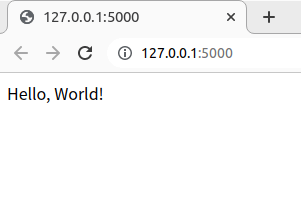
この画像のように、Flaskを実行できました。
最初に私が見つけたFlaskのインストールできたかの確認方法は、試さない方が良いと思います。
こちらのように、ちゃんとアプリのコードを書いて確かめましょう。
補足
私は、下記の警告が表示されましたがウェブページは、表示できました。
WARNING: This is a development server. Do not use it in a production deployment. Use a production WSGI server instead.
下記の記事のように、試そうとしました。
でも、今回一応練習のプログラムを起動できているので、そのままにしました。
VSCODEのデバッグの流れを上記の記事で確認しました。
今回は、上記の記事の通り進めることができましたので、この問題は、そのままにしました。
プログラムの書き方を覚えたときに、今回見つけた記事で対応したいと思います。



Discussion
私も全く同じ問題に直面して同じサイトを参考にしていました。ありがとうございます。問題解決できそうです。
コメント、ありがとうございます。
お役に立てましたら、嬉しいです。